そういえば、君はちゃんとYouTubeアカウントの
ユーザー名やパスワードを覚えているかい?
普段はオートログインしていたり、ブラウザに記憶させて、
ユーザー名やパスワードを手入力する機会が少ないから
覚えていないって人も案外いると思うんだ。
ふとした機会にアカウント情報を消してしまってログインできない…
なんて事態にならないように、
YouTubeのアカウント(ユーザー名・パスワード)を忘れた時の解決法を教えよう!
目次
YouTubeアカウントの「ユーザー名」を忘れた
まず基本的な確認なんだけど、
YouTubeのユーザー名はGoogleアカウントのメールアドレスだってことは知ってるよね?
2011年以降、サービス統合のために変更されたんだ。
これについては、
僕の講座(YouTubeログインできない時のよくある原因&解決法まとめ) でも少し書いたよね。
だから、Googleアカウントのメールアドレスが、君のユーザー名だ。
え?Googleアカウントのメールアドレスを忘れたって?
そんな時は、以下の方法で確認してね。
パソコンでのGoogleアカウント確認方法
まず、Googleアカウント復旧ページにアクセスして「ユーザー名がわからない」を選択。
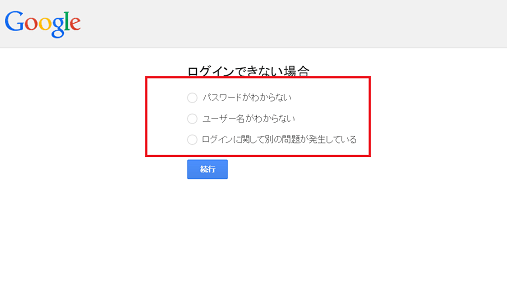
そうすると、再設定のために登録時に入力した、
「再設定用のメールアドレス(または、予備メールアドレス)」か「電話番号」の入力を
求められる。
情報を入力したら「送信」をクリックしよう。すぐに予備のメールアドレスに
メールが送られてくる。
もし、登録時に予備のメールアドレスや電話番号を登録していなかったら、
Googleアカウントのメールアドレスを検索することが出ないんだ!
その場合は、新しくアカウントを作成するしかない。
新しくアカウントを作成することになった場合は、同じことにならないように、
「予備のメールアドレス」と「電話番号」などを登録しておこうね!
再設定用メールアドレスと、予備アドレスの違いについては、
こちらのページを参考にしてみてね!
スマホ(Android)でのGoogleアカウント確認方法
まず端末の設定画面を開くよ。
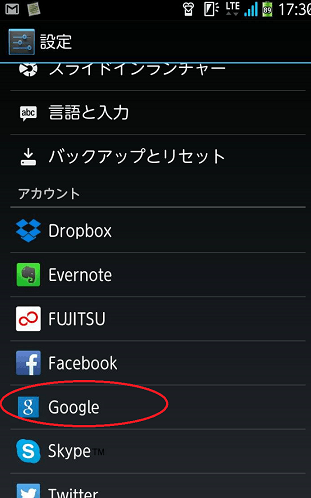
下の方の「アカウント」の欄にGoogleのマークがあるから、
そこをタップしてね。
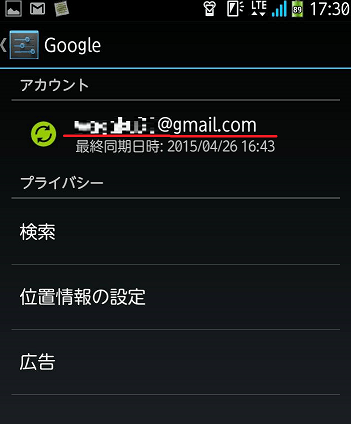
すると、Googleアカウントのメールアドレスが表示されているはずだ。
YouTubeアカウントのパスワードを忘れた
パスワードを忘れた時は、パスワードを再設定するんだ。
スマホでもパソコンでも共通の方法だよ。
YouTubeアカウント復元ページにアクセスする。
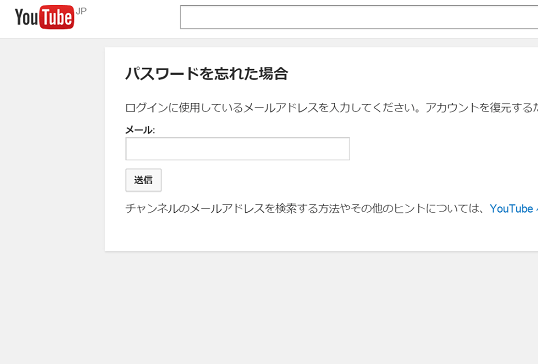
ログイン用のメールアドレスを入力して「送信」をクリック!
そうすると、すぐにパスワードの再設定用のURLが届くから、
指示に従ってパスワードを再設定しよう!
編集後記
どう?ちゃんとログインできたかな?
ちなみに、殆どいないとは思うんだけど、
2009年5月以前のYouTubeチャンネルを使っている人がもしいたら、
Googleアカウントとリンクしておこう!
リンクしておくと、古いYouTubeチャンネルもGoogleアカウントで
ログインできるようになるよ。
リンクの方法は、古いYouTubeアカウントの使用(YouTubeヘルプ) を参考にしてみてね!

